こんにちは!Outlookでメールを開いたときに画像が表示されず、「赤い×」が表示されること、ありませんか?それ、意外と簡単に解決できるんです。今回は、初心者の方でも安心してできる方法をご紹介します。
なぜOutlookで画像が表示されないのか?
まず、どうして画像が表示されないのかを簡単に説明しますね。
- セキュリティ対策: Outlookは、外部からの画像を自動でダウンロードしない設定になっています。これにより、ウイルスや迷惑メールから守られています。
- 通信量の節約: 画像を自動で表示しないことで、通信量を節約できます。
- プライバシー保護: メール内の画像が自動で表示されると、送信者にメールを開いたことが知られてしまうことがあります。
でも、信頼できる相手からのメールであれば、画像を表示したいですよね。次に、その方法をご紹介します。
画像を手動で表示する方法
メールを開いたときに、画像が表示されない場合、以下の手順で表示できます。
- メールの上部に「画像をダウンロードするにはここをクリックします」と書かれたメッセージが表示されている場合、そのメッセージをクリックします。
- 表示された選択肢から「差出人を[信頼できる差出人のリスト]に追加」を選択します。
- これで、次回から同じ差出人からのメールの画像が自動で表示されるようになります。
すべてのメールで画像を自動表示する方法
毎回手動で設定するのは面倒ですよね。そんなときは、すべてのメールで画像を自動表示する設定をしてみましょう。
- Outlookを開き、画面上部の「ファイル」タブをクリックします。
- 「オプション」を選択し、「セキュリティ センター」をクリックします。
- 「セキュリティ センターの設定」を選択し、「自動ダウンロード」タブを開きます。
- 「HTML電子メールやRSSアイテム内の画像を自動的にダウンロードしない」のチェックを外します。
- 「OK」をクリックして設定を保存します。
これで、今後受信するすべてのメールの画像が自動で表示されるようになります。
特定の差出人からの画像のみを自動表示する方法
すべてのメールではなく、特定の差出人からのメールだけ画像を自動で表示したい場合、以下の手順で設定できます。
- 画像が表示されないメールを開きます。
- メールの上部に「画像をダウンロードするにはここをクリックします」と書かれたメッセージが表示されている場合、そのメッセージをクリックします。
- 表示された選択肢から「差出人を[信頼できる差出人のリスト]に追加」を選択します。
- これで、次回からその差出人からのメールの画像が自動で表示されるようになります。
よくある質問や疑問
Q1: 画像が表示されないメールがあるのはなぜですか?
画像が表示されないのは、セキュリティ対策として、Outlookが外部からの画像を自動でダウンロードしない設定になっているためです。
Q2: すべてのメールで画像を自動表示する設定をしたら、セキュリティは大丈夫ですか?
すべてのメールで画像を自動表示する設定にすると、セキュリティリスクが高まる可能性があります。信頼できる差出人からのメールのみで設定することをおすすめします。
Q3: 画像が表示されないメールがある場合、どうすればいいですか?
画像が表示されない場合、そのメールを開き、「画像をダウンロードするにはここをクリックします」と書かれたメッセージをクリックしてください。それでも表示されない場合、設定を確認するか、Outlookのサポートに問い合わせてみてください。
今すぐ解決したい!どうしたらいい?
いま、あなたを悩ませているITの問題を解決します!
「エラーメッセージ、フリーズ、接続不良…もうイライラしない!」
あなたはこんな経験はありませんか?
✅ ExcelやWordの使い方がわからない💦
✅ 仕事の締め切り直前にパソコンがフリーズ💦
✅ 家族との大切な写真が突然見られなくなった💦
✅ オンライン会議に参加できずに焦った💦
✅ スマホの重くて重要な連絡ができなかった💦
平均的な人は、こうしたパソコンやスマホ関連の問題で年間73時間(約9日分の働く時間!)を無駄にしています。あなたの大切な時間が今この悩んでいる瞬間も失われています。
LINEでメッセージを送れば即時解決!
すでに多くの方が私の公式LINEからお悩みを解決しています。
最新のAIを使った自動応答機能を活用していますので、24時間いつでも即返信いたします。
誰でも無料で使えますので、安心して使えます。
問題は先のばしにするほど深刻化します。
小さなエラーがデータ消失や重大なシステム障害につながることも。解決できずに大切な機会を逃すリスクは、あなたが思う以上に高いのです。
あなたが今困っていて、すぐにでも解決したいのであれば下のボタンをクリックして、LINEからあなたのお困りごとを送って下さい。
ぜひ、あなたの悩みを私に解決させてください。
まとめ
Outlookで画像が表示されないのは、セキュリティや通信量の節約、プライバシー保護のための設定です。しかし、信頼できる差出人からのメールであれば、手動または自動で画像を表示することができます。設定を変更する際は、セキュリティリスクを考慮して行ってください。
他にも疑問やお悩み事があれば、お気軽にLINEからお声掛けください。

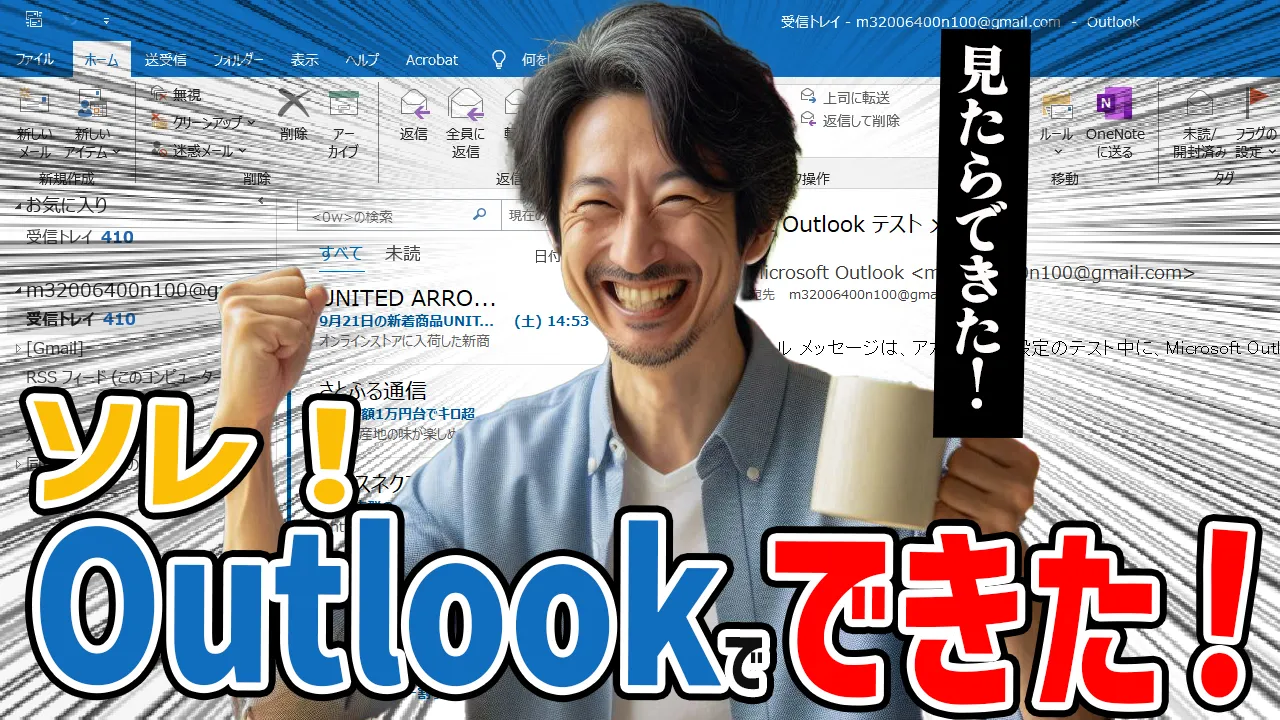




コメント